| 〖打印〗〖选项〗 |
| Microsoft SQL Server 2000 Personal Edition 安装参考(图) |
| 对于第一次安装 Microsoft SQL Server 2000 的用户来说,可能感觉比较陌生,我之前为了使用 SQL Server 数据库安装过几次,现在把安装过程截图下来,供需要的用户参考一下,有几点需要注意: 1、Microsoft SQL Server 2000 安装程序的路径不能包含中文字符; 2、Microsoft SQL Server 2000 安装的路径不能包含中文字符; 3、Windows 系统临时文件夹不能包含中文字符。 如果以上路径包含中文字符,在安装过程中可能会提示出错,我这里安装的操作系统 Windows Server 2003 SP2,Microsoft SQL Server 2000 有多种版本,这里安装的是个人版(Personal Edition),版本 8.00.194,此版本不需要安装系列号,也不需要激活。安装 Service Pack 4 后的版本是 8.00.2039。(查看版本号,从“开始”→“程序”→“Microsoft SQL Server”→“服务服务器”→系统托盘右击“SQL Server 服务管理器”选择“关于”) 另外,如果你的系统上之前已经安装过 Microsoft SQL Server 2000,再次安装之前,必须先清除原来的安装信息,并将安装路径中的程序文件转移或者删除后再执行安装。 Microsoft SQL Server 2000 Personal Edition V8.00.194 下载页面: https://dangbai.cn/Software.asp?ID=10000689 第1步,解压后,双击“AUTORUN.EXE”执行安装(注意:安装路径不能包含中文字符,否则在安装过程中会提示出错); 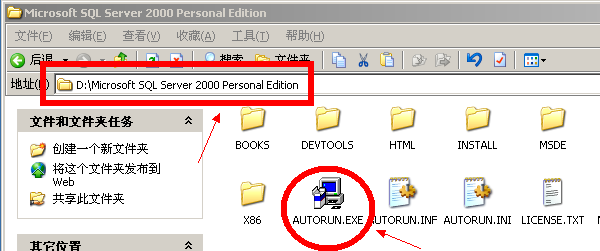 第2步,选择“安装 SQL Server 2000 组件”; 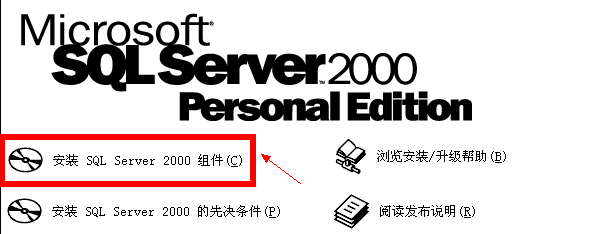 第3步,选择“安装数据库服务器”;  第4步,单击“继续”(之前在 Windows 2000 Server 上安装就没有这样的提示); 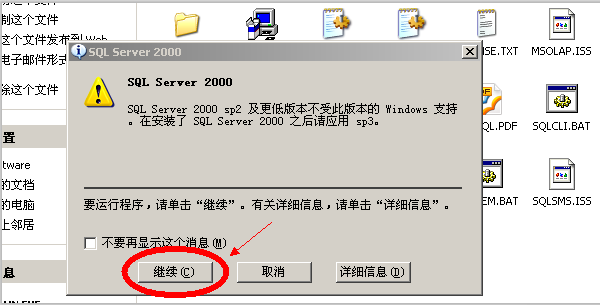 第5步,单击“下一点”; 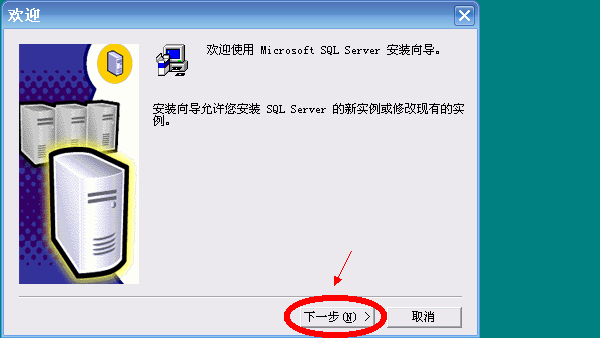 第6步,选择“本地计算机”(灰色输入框显示的是当前计算机名称); 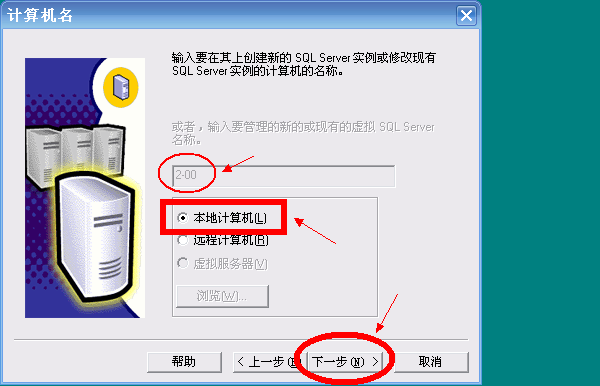 第7步,选择“创建新的 SQL Server 实例,或‘安装客户端工具’”;  第8步,输入“姓名”和“公司”(随便输入都可以); 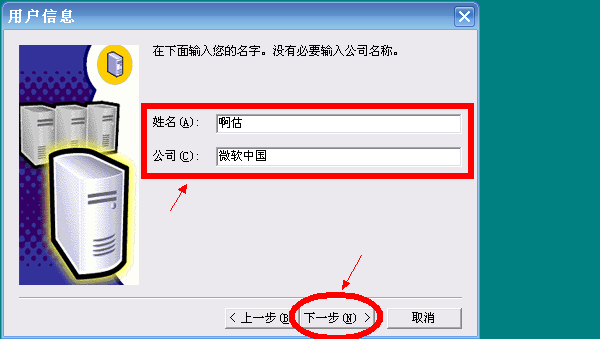 第9步,单击“是”; 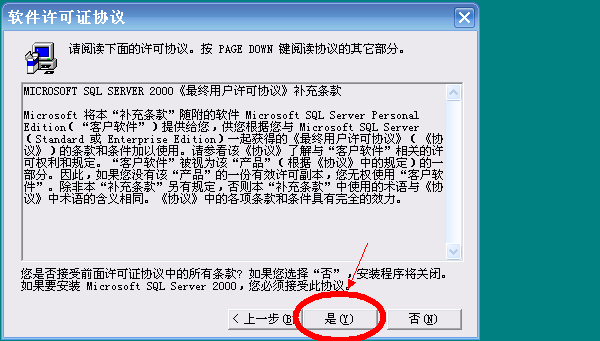 第10步,选择“服务器和客户端工具”; 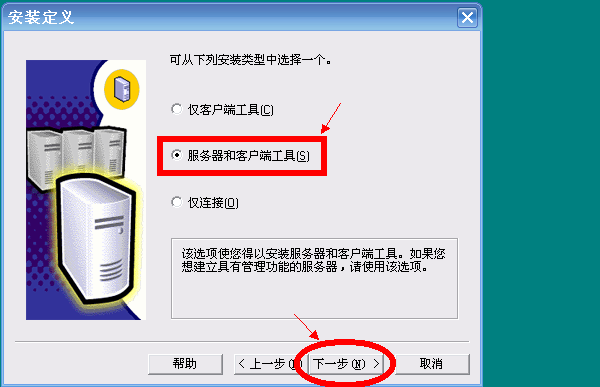
【本文分页】[1] [2] [3] 文章作者:啊估整理 |